แก้ไขบุคคลที่ซื้อสิ่งนี้จำเป็นต้องลงชื่อเข้าใช้ข้อผิดพลาดบน Xbox
เผยแพร่แล้ว: 2023-01-13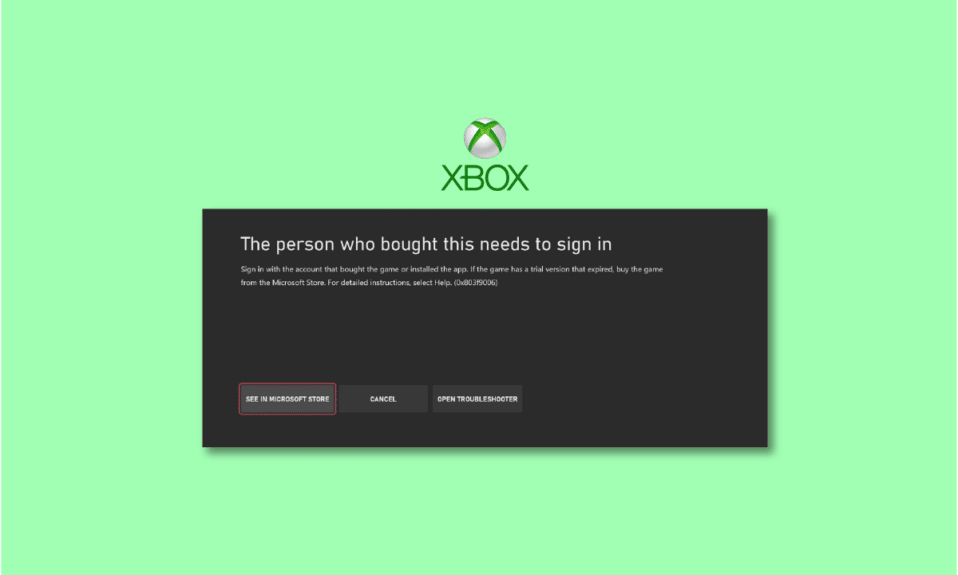
เป็นเรื่องปกติที่ผู้ใช้ Xbox จะเผชิญกับผู้ที่ซื้อสิ่งนี้จำเป็นต้องลงชื่อเข้าใช้ผิดพลาดแม้ว่าจะมีบัญชีที่ถูกต้องก็ตาม สิ่งนี้สามารถเกิดขึ้นได้เนื่องจากสาเหตุหลายประการ ซึ่งทำให้คุณไม่สามารถเข้าถึงคอลเลกชันเกมชั้นนำของคุณได้ โชคดีที่มีหลายวิธีในการแก้ไขและกำจัดข้อผิดพลาด 0x803f9006 Xbox ตามที่อธิบายไว้ด้านล่าง
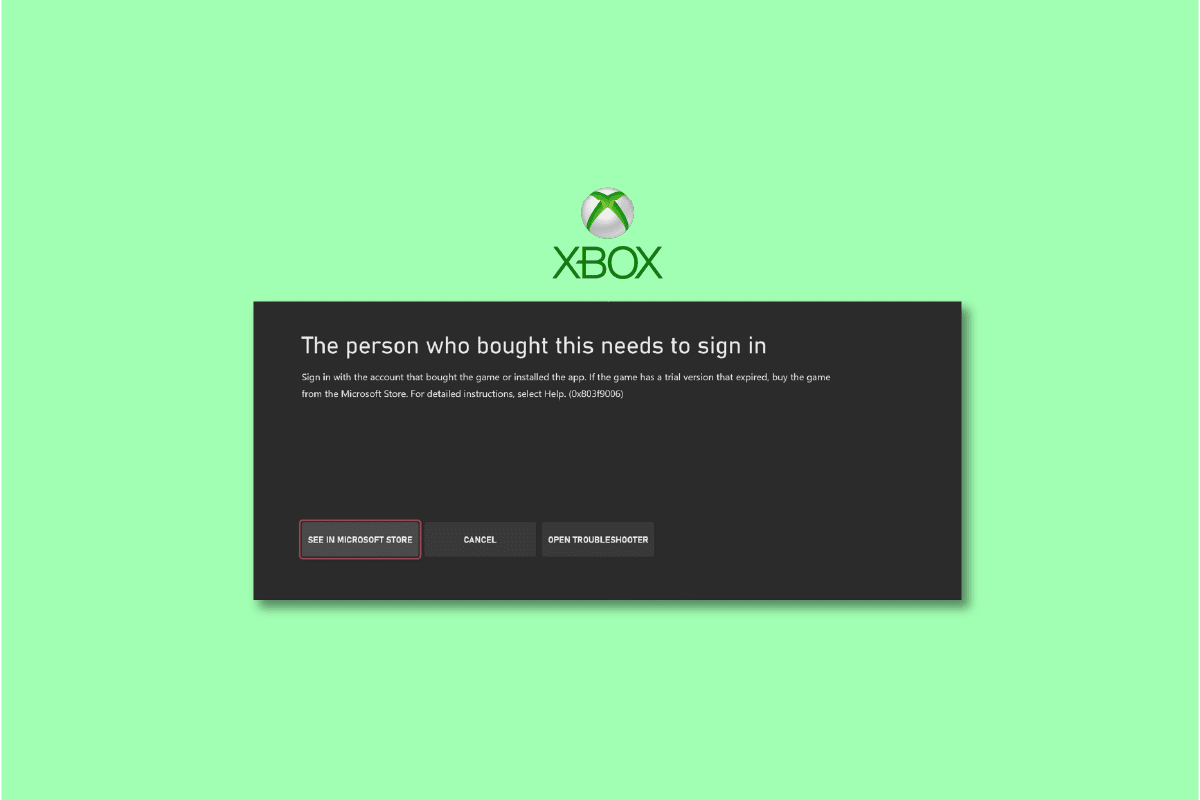
เนื้อหา
- วิธีแก้ไขผู้ที่ซื้อสิ่งนี้จำเป็นต้องลงชื่อเข้าใช้ข้อผิดพลาดบน Xbox
- วิธีที่ 1: รอ Xbox Server Uptime
- วิธีที่ 2: ขั้นตอนการแก้ไขปัญหาเบื้องต้น
- วิธีที่ 3: ใส่แผ่นเกม
- วิธีที่ 4: ตั้งค่า Xbox เป็นหน้าแรก
- วิธีที่ 5: ลงทะเบียนอุปกรณ์ Xbox ใหม่
- วิธีที่ 6: เริ่มการเป็นสมาชิก Game Pass ใหม่
- วิธีที่ 7: เพิ่มบัญชี Microsoft จาก Xbox อีกครั้ง
- วิธีที่ 8: โรงงานรีเซ็ต Xbox
วิธีแก้ไขผู้ที่ซื้อสิ่งนี้จำเป็นต้องลงชื่อเข้าใช้ข้อผิดพลาดบน Xbox
เมื่อพยายามเปิดเกมที่ซื้อมาก่อนหน้านี้ ผู้ใช้พบข้อผิดพลาด Xbox 0x803f9006 สิ่งนี้จะเกิดขึ้นโดยไม่คำนึงว่าคุณมีบัญชี Xbox ที่ถูกต้องหรือไม่ แม้ว่าปัญหาจะเกิดขึ้นชั่วคราวสำหรับผู้เล่นบางคน แต่คนอื่นๆ จำเป็นต้องลองวิธีแก้ปัญหาอื่นที่กล่าวถึงในบทความด้านล่าง แต่สำหรับตอนนี้ นี่คือสาเหตุที่อาจทำให้ Xbox ของคุณทำงานอย่างไม่มีเหตุผล:
- การเชื่อมต่ออินเทอร์เน็ตของคุณไม่เสถียรเพื่อให้แอปทำงานได้ตามปกติ
- Xbox กำลังเผชิญกับการหยุดทำงานของเซิร์ฟเวอร์
- คุณได้พยายามเข้าสู่ระบบที่ล้มเหลวหลายครั้งซึ่งทำให้ไม่สามารถตรวจสอบความถูกต้องได้
- คุณยังไม่ได้ตั้งค่าคอนโซล Xbox เป็นผู้ถือ Game Pass
วิธีที่ 1: รอ Xbox Server Uptime
กิจกรรมการบำรุงรักษาของ Microsoft อาจทำให้เกิดปัญหาเซิร์ฟเวอร์สำหรับผู้ใช้ทั่วโลก ด้วยเหตุนี้ คุณอาจไม่สามารถเข้าถึงบัญชีของคุณ เล่นเกม ซื้อเกมใหม่ หรือต่ออายุสมาชิกของคุณ วิธีที่ดีที่สุดในการตรวจสอบคือไปที่หน้าสถานะเซิร์ฟเวอร์ Xbox ที่นี่คุณจะไม่เพียงสามารถตรวจสอบสถานะเซิร์ฟเวอร์ปัจจุบัน แต่ยังค้นหาปัญหาหรือข้อผิดพลาดก่อนหน้านี้ที่ผู้ใช้ Xbox เผชิญอยู่
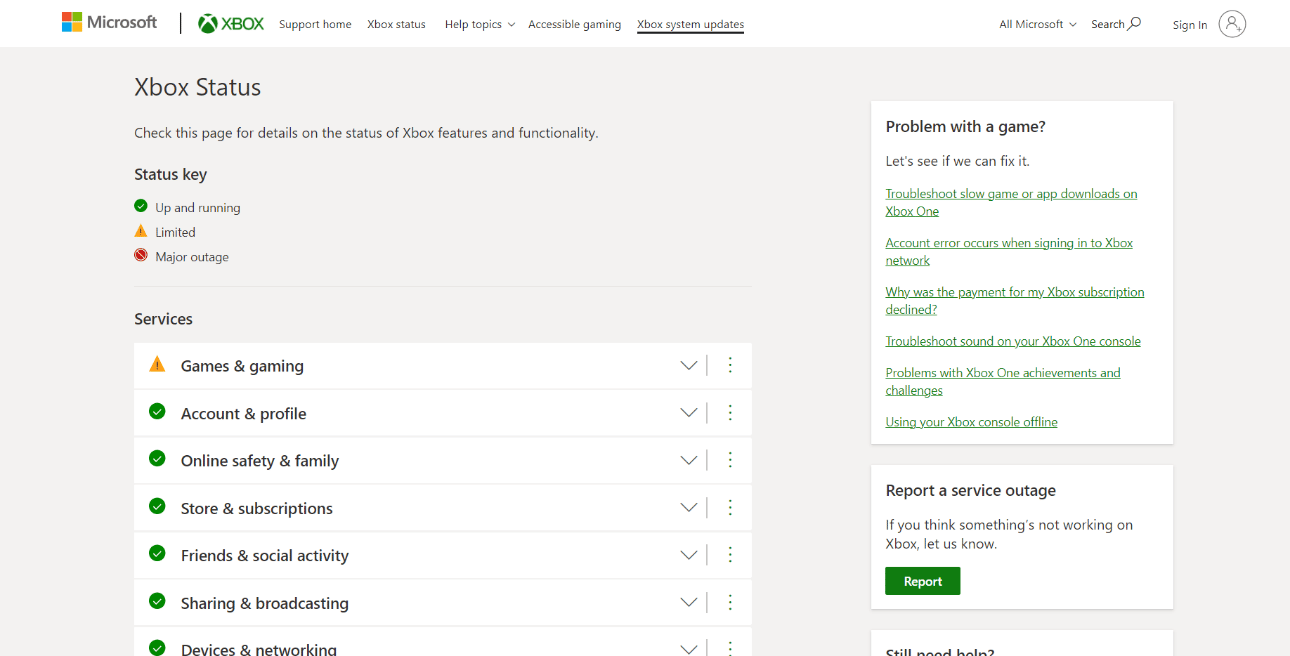
วิธีที่ 2: ขั้นตอนการแก้ไขปัญหาเบื้องต้น
เราเตอร์ของคุณดูแลเกือบทุกอย่างตั้งแต่การสตรีมภาพยนตร์ออนไลน์ล่าสุดไปจนถึงการซื้อเกมยอดนิยมบน Xbox ดังนั้น แม้ว่า Xbox จะรองรับการเล่นเกมออฟไลน์ แต่พีซีหรือคอนโซลของคุณยังคงต้องการการเชื่อมต่ออินเทอร์เน็ตที่เสถียรเพื่อดาวน์โหลดข้อมูลจากที่เก็บข้อมูลบนคลาวด์
วิธีที่ 2A: รีสตาร์ทเราเตอร์
แต่ถ้าคุณประสบปัญหาการเชื่อมต่ออินเทอร์เน็ตโดยไม่รู้ตัวล่ะ? ในกรณีนี้ คุณสามารถทำตามคำแนะนำของเราในการรีสตาร์ทหรือรีเซ็ตเราเตอร์และโมเด็มเพื่อสร้างการเชื่อมต่อใหม่ วิธีนี้อาจช่วยให้ผู้ที่ซื้อสิ่งนี้จำเป็นต้องลงชื่อเข้าใช้ผิดพลาด

อ่านเพิ่มเติม: แก้ไขรหัสข้อผิดพลาด Xbox Live 80072EF3
วิธีที่ 2B: รีสตาร์ทคอนโซล
การรีสตาร์ทคอนโซลเกมของคุณช่วยให้พวกเขาล้างข้อมูลแคชและถอนหายใจด้วยความโล่งอก การดำเนินการนี้จะไม่ลบเกมและข้อมูลอื่นๆ ที่เก็บไว้ แต่จะเพิ่มประสิทธิภาพโดยรวมและอาจกำจัดปัญหาใดๆ ที่ยังมีอยู่ นอกจากนี้ยังช่วยให้คุณกำจัดผู้ที่ซื้อสิ่งนี้จำเป็นต้องลงชื่อเข้าใช้ผิดพลาด
1. กดปุ่ม Xbox บนคอนโทรลเลอร์ของคุณค้างไว้
2. ตอนนี้ เลือก รีสตาร์ทคอนโซล ตามที่แสดงในภาพด้านล่าง
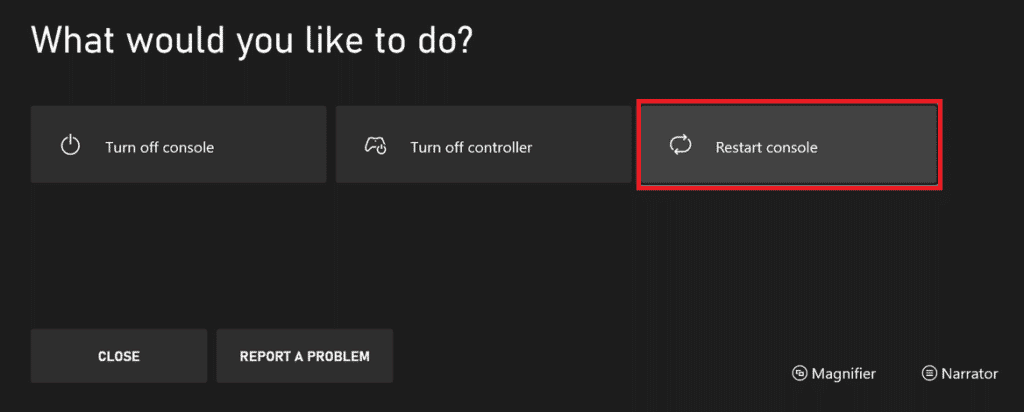
3. สุดท้าย เลือกตัวเลือก รีสตาร์ท เพื่อยืนยันและดำเนินการตามกระบวนการต่อไป
เมื่อคอนโทรลเลอร์รีสตาร์ท ให้ดูว่าปัญหาได้รับการแก้ไขหรือไม่
วิธีที่ 2C: เชื่อมต่อ Xbox กับอินเทอร์เน็ตอีกครั้งหลังจากรีสตาร์ทเราเตอร์
แม้ว่า Xbox จะอนุญาตให้เล่นเกมแบบออฟไลน์ได้ แต่ก็เป็นไปได้ที่สิ่งต่างๆ จะไม่ทำงานตามปกติเนื่องจากไม่มีการเชื่อมต่ออินเทอร์เน็ตที่เหมาะสม ดังนั้น ตรวจสอบให้แน่ใจเสมอว่าคุณเชื่อมต่อกับอินเทอร์เน็ตโดยเฉพาะเมื่อคุณพบข้อผิดพลาดนี้
1. ไปที่ การตั้งค่า ตามด้วย ทั่วไป
2. คลิกที่ การตั้งค่าเครือข่าย ตามภาพด้านล่าง
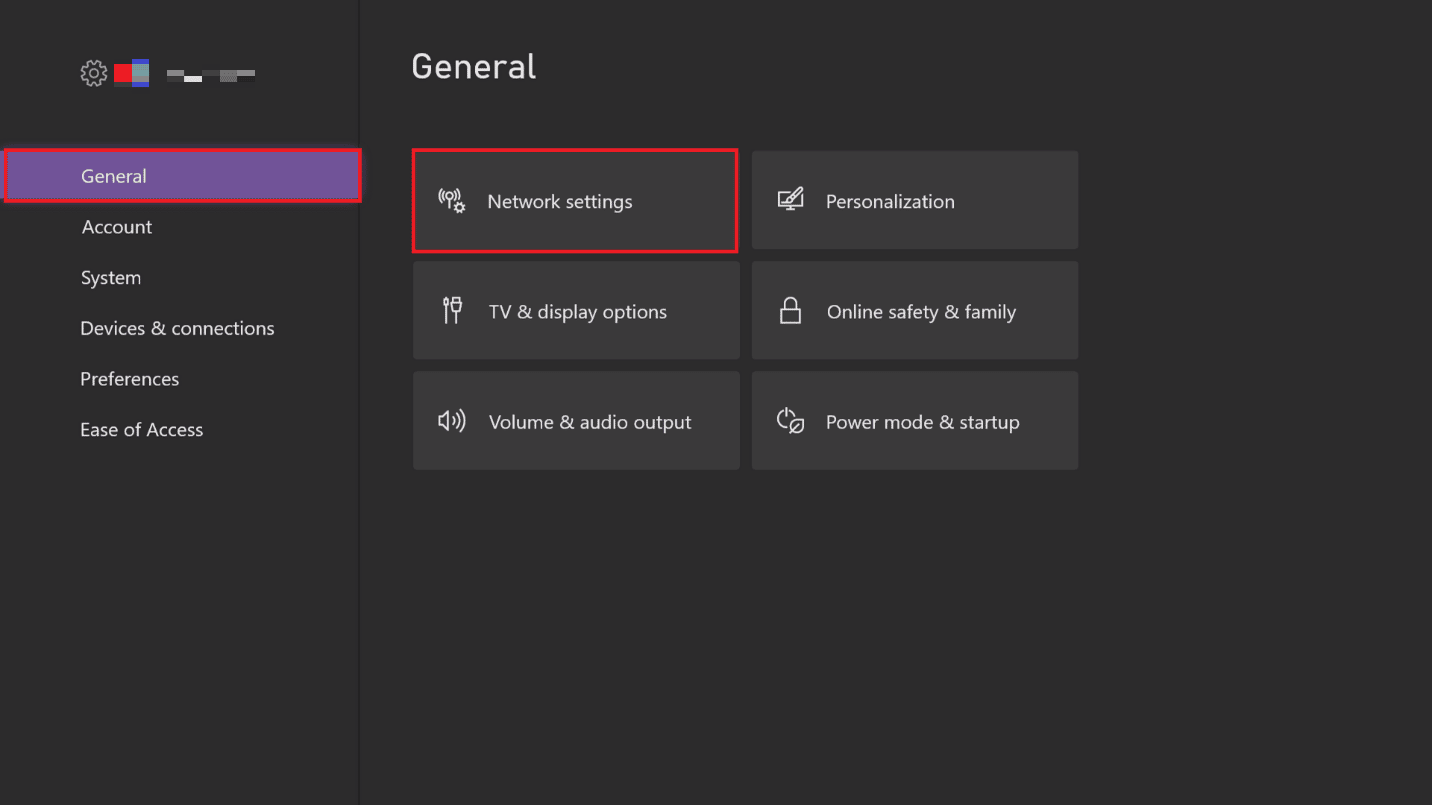
3. เลือก ตั้งค่าเครือข่ายไร้สาย
3. ตอนนี้ เลือกการเชื่อมต่อ เครือข่าย Wi-Fi ที่ คุณต้องการแล้วป้อน รหัสผ่าน
ไม่ควรมีปัญหาในการลงชื่อเข้าใช้หรือเล่นเกมอีกต่อไป
วิธีที่ 3: ใส่แผ่นเกม
ก่อนไปยังการแก้ไข ตรวจสอบให้แน่ใจว่าคุณใส่แผ่นดิสก์อย่างถูกต้องหากเป็นเกมที่ใช้แผ่นดิสก์
- ตรวจสอบให้แน่ใจว่างานศิลปะบนแผ่นเกมควรหันไปทางด้านบนของคอนโซลเกมหากวางในแนวนอน
- ในทำนองเดียวกัน ควรหันไปทางซ้ายหากวางในแนวตั้ง
หากการทำเช่นนี้ไม่สามารถแก้ไขปัญหาได้ ให้อ่านบทความต่อเพื่อทราบวิธีแก้ไขอื่นๆ
วิธีที่ 4: ตั้งค่า Xbox เป็นหน้าแรก
หากคุณเป็นหนึ่งในผู้ใช้ที่ใช้คอนโซล Xbox หลายเครื่องกับบัญชีของคุณ คุณสามารถแจ้งให้ Microsoft ทราบว่าเครื่องใดเป็นเครื่องหลักโดยกำหนดให้เป็น Xbox ที่บ้านของคุณ เมื่อคุณทำเช่นนั้น ผู้เล่นคนอื่น ๆ ที่ใช้คอนโซลจะสามารถเข้าถึงเนื้อหาที่ซื้อและจัดเก็บไว้ในนั้นได้ด้วย
1. ลงชื่อเข้า ใช้บัญชี Xbox ของ คุณ
2. ไปที่ โปรไฟล์และระบบ จากนั้น การตั้งค่า

3. เลือก General ตามด้วย Personalization
3. จากนั้นเลือก My home Xbox และเลือก Make this my home Xbox เพื่อยืนยันเช่นเดียวกัน

อ่านเพิ่มเติม: แก้ไขคำเชิญเกม Xbox One ไม่ทำงาน
วิธีที่ 5: ลงทะเบียนอุปกรณ์ Xbox ใหม่
หากคอนโซล Xbox ของคุณไม่สามารถระบุและเชื่อมต่อกับบัญชี Game Pass ที่ได้รับอนุญาต คุณสามารถลองลงทะเบียนอีกครั้งได้ตลอดเวลา
1. ลงชื่อเข้าใช้บัญชี Microsoft ของคุณ
2. ไปที่ อุปกรณ์
3. คลิกที่ ไอคอนจุดสามจุด ใกล้กับชื่ออุปกรณ์ของคุณ แล้วเลือก ลบอุปกรณ์
4. เมื่อป๊อปอัปปรากฏขึ้น ให้ยืนยันตัวเลือกของคุณและเลือก ลบ
5. ตอนนี้ไปที่ อุปกรณ์ อีกครั้งแล้วคลิกที่ เพิ่มอุปกรณ์
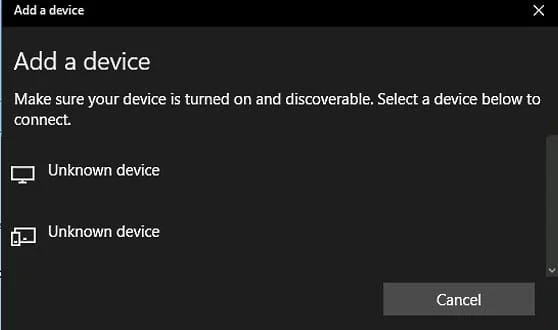
6. เลือก อุปกรณ์ของคุณ จาก PC, Xbox, โทรศัพท์ ฯลฯ แล้วคลิก Next
7. ทำตาม คำแนะนำบนหน้าจอ และตั้งค่า
วิธีที่ 6: เริ่มการเป็นสมาชิก Game Pass ใหม่
หากไม่มีอะไรแก้ไขข้อผิดพลาดนี้ คุณสามารถยุติและเริ่มสมาชิก Game Pass ใหม่เพื่อเริ่มต้นใหม่ได้ วิธีนี้อาจช่วยให้คุณมีข้อผิดพลาดในการซิงค์บัญชีน้อยลง และอาจแก้ไข บุคคลที่ซื้อสิ่งนี้จำเป็นต้องลงชื่อเข้าใช้ด้วย ข้อผิดพลาด
1. ไปที่หน้า บริการและการสมัครสมาชิกของ Microsoft
2. เลื่อนลงเพื่อค้นหา การสมัครรับข้อมูล และเลือก
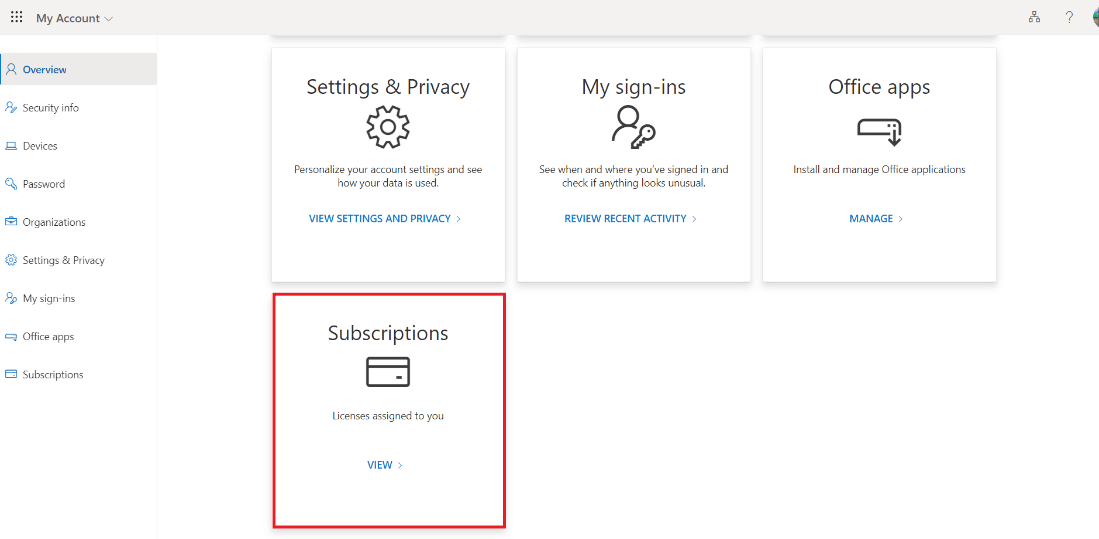
3. ค้นหาการ สมัคร ที่คุณต้องการจัดการและเลือก ยกเลิกการสมัคร
หมายเหตุ: หากคุณไม่พบการสมัครรับข้อมูลในรายการ แสดงว่าอาจเป็นการสมัครรับข้อมูลจากบุคคลที่สาม สำหรับสิ่งนี้ คุณจะต้อง ติดต่อฝ่ายสนับสนุนลูกค้าที่เกี่ยวข้อง เพื่อจัดการการเรียกเก็บเงิน
4. ถัดไป จากหน้าเดียวกัน ให้ รีสตาร์ท สิทธิ์ Game Pass ของคุณ
วิธีที่ 7: เพิ่มบัญชี Microsoft จาก Xbox อีกครั้ง
นี่เป็นหนึ่งในมาตรการที่รุนแรงในการแก้ไขข้อผิดพลาดของ Xbox สำหรับสิ่งนี้ สิ่งที่คุณต้องทำคือลบบัญชี Microsoft ที่มีอยู่ออกจาก Xbox และเพิ่มอีกครั้ง นี่คือสิ่งที่คุณต้องทำเพื่อแก้ปัญหาผู้ที่ซื้อสิ่งนี้จำเป็นต้องลงชื่อเข้าใช้ Xbox:
1. ไปที่ การตั้งค่า ตามด้วย บัญชี > ลบบัญชี
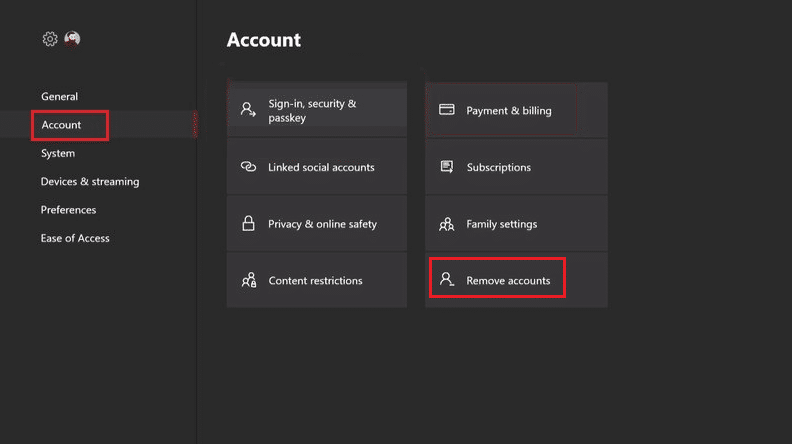
2. เลือก บัญชี ที่คุณต้องการลบและยืนยันการเลือกของคุณโดยคลิกที่ Remove
4. จากนั้น กดปุ่ม Xbox อีกครั้งแล้วเลือก Profile & System
5. ไปที่ Add or switch option ตามภาพ ตามด้วย Add new
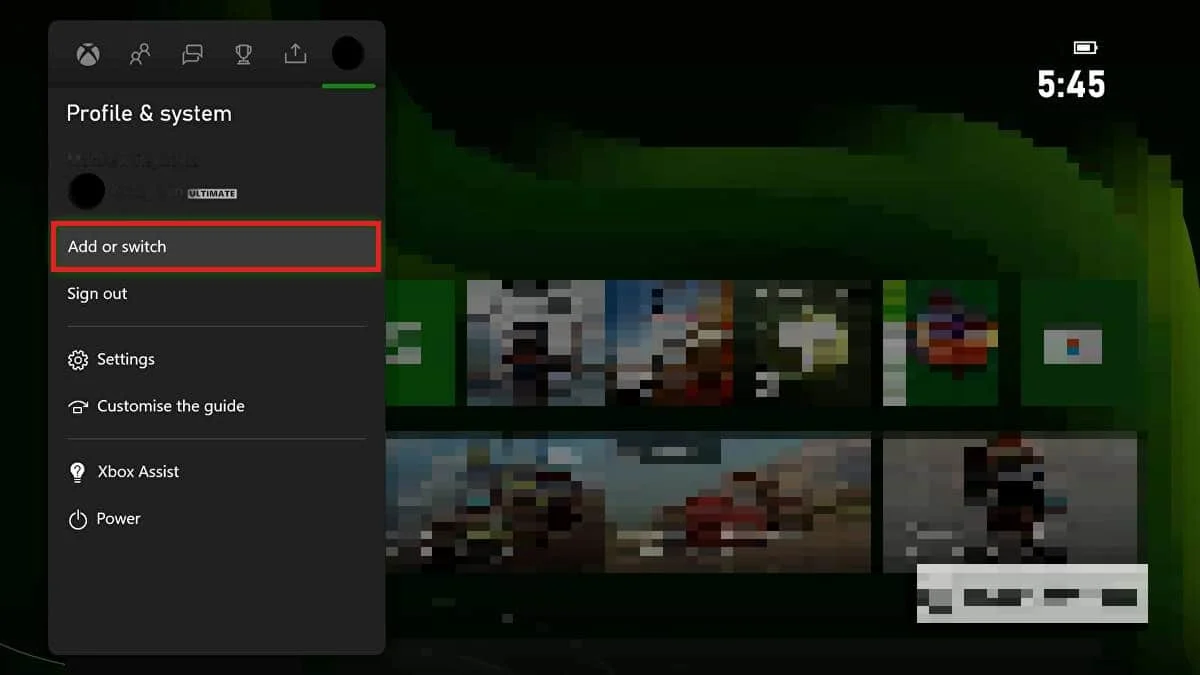
6. ป้อนที่ อยู่อีเมล และ รหัสผ่าน สำหรับบัญชี Microsoft ที่คุณต้องการเพิ่ม แล้วกด Enter
หมายเหตุ: อย่าเลือก รับบัญชีใหม่ เว้นแต่คุณจะต้องการสร้างบัญชี Microsoft ใหม่
ตรวจสอบว่าวิธีนี้แก้ปัญหาผู้ที่ซื้อสิ่งนี้จำเป็นต้องลงชื่อเข้าใช้หรือไม่
อ่านเพิ่มเติม: แก้ไขข้อผิดพลาด 0x87de2712 Xbox One
วิธีที่ 8: โรงงานรีเซ็ต Xbox
คุณควรรีเซ็ตอุปกรณ์และคอนโซลเกมเฉพาะเมื่อวิธีอื่นไม่สามารถแก้ไขข้อผิดพลาดได้ การฮาร์ดรีเซ็ตหรือรีเซ็ตเป็นค่าจากโรงงานจะลบข้อมูลทั้งหมดรวมถึงเกมที่ซื้อและข้อมูลรับรองการเข้าสู่ระบบ
1. กดปุ่ม Xbox แล้วไปที่ Profile & System > Settings ตามภาพด้านล่าง

2. เลือก Console info ใต้ แถบ System ตามภาพ

3. ถัดไป เลือก รีเซ็ตคอนโซล ภายใต้ ข้อมูลคอนโซล
หมายเหตุ: คอนโซลจะแสดงสองตัวเลือกบนหน้าจอ:
- รีเซ็ตและลบทุกอย่างและ
- รีเซ็ตและเก็บเกมและแอพของฉันไว้
เลือกตัวเลือกเดิมเพื่อรีเซ็ต Xbox ของคุณเป็นค่าเริ่มต้นและกำจัดทุกอย่าง
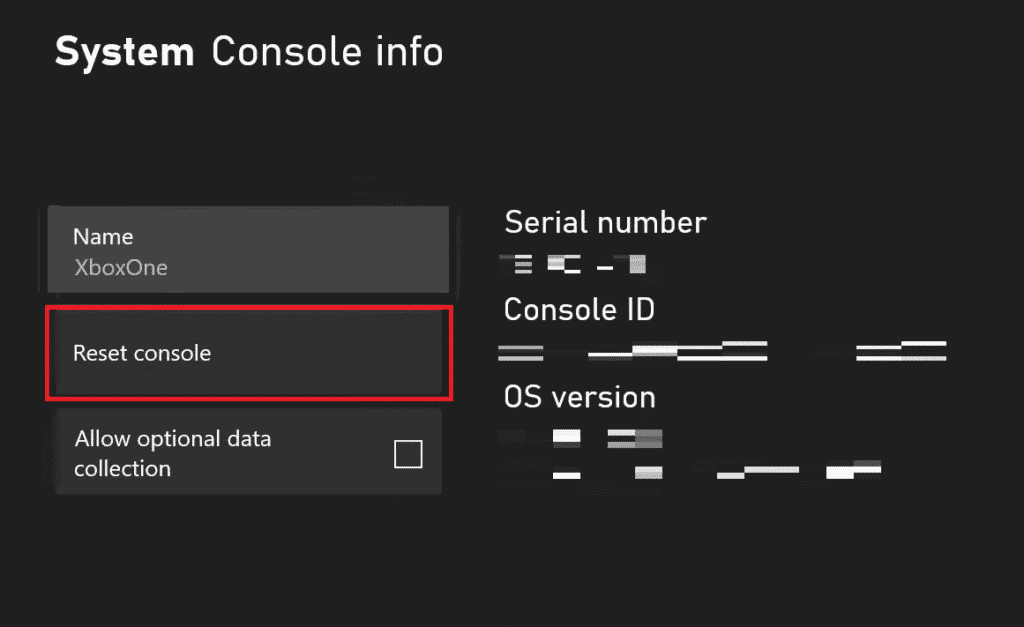
คำถามที่พบบ่อย (FAQs)
ไตรมาสที่ 1 ทำไมจึงบอกว่าผู้ที่ซื้อสิ่งนี้จำเป็นต้องลงชื่อเข้าใช้
ตอบ นี่เป็นข้อผิดพลาดทั่วไปที่ผู้ใช้ Xbox มักจะต้องจัดการ ตามที่กล่าวไว้ก่อนหน้านี้ การเชื่อมต่ออินเทอร์เน็ตที่ไม่ดี เซิร์ฟเวอร์หยุดทำงาน รายละเอียดการเข้าสู่ระบบไม่ถูกต้อง ฯลฯ อาจทำให้เกิดปัญหานี้
ไตรมาสที่ 2 เหตุใด Xbox ของฉันจึงบอกว่าฉันต้องลงชื่อเข้าใช้ด้วยบัญชีที่ซื้อเกม
ตอบ หากต้องการเล่นเกมใดๆ บนคอนโซล Xbox คุณต้องเป็นผู้ซื้อที่ทำการซื้อ คุณยังสามารถขอให้ผู้ซื้อลงชื่อเข้าใช้หรือตั้งค่าคอนโซลเป็น Xbox ที่บ้านของคุณ
ไตรมาสที่ 3 เหตุใด Xbox ของฉันจึงไม่อนุญาตให้ฉันลงชื่อเข้าใช้บัญชีของฉัน
ตอบ หาก Xbox ของคุณไม่อนุญาตให้คุณลงชื่อเข้าใช้บัญชีของคุณ คุณสามารถลองรีสตาร์ทได้ เพื่อที่กดและเลือกเริ่มต้นใหม่ เมื่อคอนโซลเริ่มการทำงานใหม่ ให้ป้อนข้อมูลรับรองการเข้าสู่ระบบของคุณแล้วลองเข้าสู่ระบบอีกครั้ง
ที่แนะนำ:
- แก้ไข Netflix ไม่ทำงานบน LG Smart TV
- 8 วิธีในการแก้ไขแสงสีส้มบน PS4
- วิธีเปลี่ยนรายละเอียดการ์ดบน Xbox One
- Xbox Series X สามารถวางด้านข้างได้หรือไม่?
สิ่งสุดท้ายที่ทุกคนต้องการขณะเล่นบน Xbox คือ ผู้ที่ซื้อสิ่งนี้จำเป็นต้องลงชื่อเข้าใช้ ข้อผิดพลาดและขัดจังหวะเซสชันการเล่นเกม สิ่งนี้ไม่เพียงทำให้ระคายเคือง แต่ยังใช้เวลานานอีกด้วย โชคดีที่เราได้กล่าวถึง 10 วิธีที่ดีที่สุดในการกำจัดมันและกลับไปเล่นเกมโดยเร็วที่สุด
